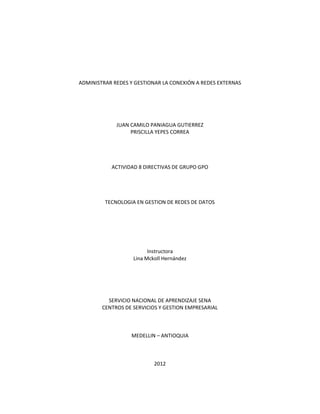
Act. 8 gpo
- 1. ADMINISTRAR REDES Y GESTIONAR LA CONEXIÓN A REDES EXTERNAS JUAN CAMILO PANIAGUA GUTIERREZ PRISCILLA YEPES CORREA ACTIVIDAD 8 DIRECTIVAS DE GRUPO GPO TECNOLOGIA EN GESTION DE REDES DE DATOS Instructora Lina Mckoll Hernández SERVICIO NACIONAL DE APRENDIZAJE SENA CENTROS DE SERVICIOS Y GESTION EMPRESARIAL MEDELLIN – ANTIOQUIA 2012
- 2. Contenido Introducción .......................................................................................................................................3 Glosario ..............................................................................................................................................4 Directivas de Grupo Local GPO...........................................................................................................5 Errores Comunes ..............................................................................................................................21 Conclusiones ....................................................................................................................................22
- 3. Introducción Cada vez que deseamos que nuestro equipo registre unas posibles ordenes o directivas, con fines de seguridad y/o ya sea por caso de estudio en Windows de la versión 98 en adelante podemos editar algo llamado directivas de grupo local que como su nombre lo indica aplica esto sobre el sistema lo cual puede ir desde la visibilidad de un simple fondo de pantalla hasta el acceso a los archivos y miles de directivas posibles y existentes.
- 4. Glosario Grupo: Es el conjunto de usuario, que son agrupados por un administrador y como conjunto tienen un algo en común. Usuario Administrador: Es el usuario inicial con el que arranca el sistema al crearse o puede tener varios administradores, pero la característica esencial es que tiene el control total sobre el sistema. Usuario Limitado: Es el usuario estándar creado por el administrador, este usuario no tiene derechos especiales sobre el sistema, y solo le corresponde control sobre su espacio como perfil. Usuario Invitado: Este usuario viene en su defecto deshabilitado, ya que tiene permiso de entrar sin contraseña alguna; pero este no tiene permisos de escritura sobre el sistema ni su espacio como perfil. Directiva: Es una regla, condición, la cual se dicta con el objetivo de reducir problemas al sistema, o peligros. Software: Son componentes que el usuario de un sistema trabaja en un equipo de computo. Panel de Control: Es un asistente que brinda cantidad de opciones para configurar tu computadora. Proxy: Es un servidor que realiza tus acciones en representación de tu ordenador. URL: Traducido al español seria Localizador de Recursos Uniforme, usado para la identificación o localización de recursos en internet.
- 5. Directivas de Grupo Local GPO Todas estas reglas serán dictadas con fines escolares, para la enseñanza del aprendiz. La vigencia máxima de la contraseña para todos los usuarios de la máquina será de 15 días. Panel de Control > Herramientas administrativas > Directiva de seguridad local. Aquí encontraremos unas directivas no tan avanzadas como las del GPO, pero sirven para el objetivo. En las directivas de cuenta, seleccionamos las Directivas de contraseñas y modificamos las propiedades de Vigencia máxima de la contraseña le designamos la fecha de caducidad en 15 días.
- 6. Las contraseñas deben cumplir con los requisitos de complejidad por defecto de Windows server ¿Cuáles son estos requerimientos? Panel de Control > Herramientas administrativas > Directiva de seguridad local. En las directivas de cuenta, seleccionamos las Directivas de contraseñas y modificamos las propiedades de la directiva Las contraseñas deben cumplir los requerimientos de complejidad de manera que quede habilitada. Los requerimientos de complejidad para una contraseña se basan en que esta lleve caracteres alfanuméricos combinados, las letras que varíen entre minúsculas y mayúsculas, además no debe ser menor a los ocho caracteres.
- 7. Los usuarios que requieran cambiar su contraseña no podrán usar un password que se haya usado antes por lo menos desde los 2 últimos cambios. Panel de Control > Herramientas administrativas > Directiva de seguridad local. En las directivas de cuenta, seleccionamos las Directivas de contraseñas y modificamos las propiedades de la directiva llamada Forzar el historial de contraseñas de manera que recuerde dos.
- 8. Los usuarios del grupo Atenea pueden apagar la máquina una vez hayan iniciado sesión, pero los usuarios del grupo ventas no podrán apagar el equipo (Desde el sistema operativo). Panel de Control > Herramientas administrativas > Directiva de seguridad local. En las directivas locales, seleccionamos Asignación de derechos de usuario y modificamos las propiedades de la directiva llamada Apagar el sistema de manera que en la lista estén solo los que pueden ejecutar el apagado del sistema. Para las siguientes directivas se nos a quedado sin directivas posible para cumplir nuestros objetivos, así que ahora si abriremos el GPO las Directivas de Grupo Local. En la barra del menú de inicio, seleccionamos ejecutar y digitamos gpedit.msc que abrirá el asistente de Directivas de grupo.
- 9. Así se vería la pantalla al instante de ejecutar (solo se llega por este camino por seguridad del sistema que se puede llegar a ver amenazado en manos del administrador). Los usuarios del grupo Medea podrán cambiar la hora de la máquina local. Configuración del equipo> Configuración del Windows> Configuración de seguridad> Directivas locales> Asignación de derechos de usuario donde agregaremos a las propiedades de la directiva llamada Cambiar la hora del sistema, al grupo de deseamos darle esta posibilidad.
- 10. Todos los usuarios tendrán las siguientes restricciones al usar el navegador Internet Explorer: No podrán eliminar el historial de navegación, No se permitirá el cambio de proxy. Configuración del historial deshabilitada, no permitir el cambio de las directivas de seguridad del navegador. a. No eliminar el historial de navegación. Configuración del equipo> Plantillas administrativas> Componentes de Windows> Internet Explorer> Eliminar el historial de exploración donde modificaremos las propiedades de la directiva llamada Desactivar la funcionalidad “Eliminar el historial de exploración” de manera que sea habilitada.
- 11. b. No cambiar el proxy. Configuración del equipo> Plantillas administrativas> Componentes de Windows> Internet Explorer> donde modificaremos las propiedades de Deshabilitar el cambio de configuración de proxy de manera que sea habilitada. c. Configuración del historial deshabilitada Configuración del equipo> Plantillas administrativas> Componentes de Windows> Internet Explorer> Eliminar el historial de exploración donde modificaremos las propiedades de la directiva llamada Deshabilitar la configuración del Historial de manera que sea habilitada (Si nosotros cometimos un error allí).
- 12. Desactivar la ventana emergente de reproducción automática. Configuración de usuario> Plantillas administrativas> Sistema donde modificaremos las propiedades de Desactivar reproducción automática de manera que sea habilitada (nosotros cometimos un error allí) y selecciona en donde. No permitir el apagado remoto de la máquina. Panel de Control > Herramientas administrativas > Directiva de seguridad local. En las directivas locales, seleccionamos Asignación de derechos de usuario y modificamos las propiedades de la directiva llamada Forzar el apagado desde un sistema remoto de manera que en la lista no quede nadie.
- 13. Aplicar cuotas de 50MB para todos los usuarios locales y remotos (Esta es un cuota muy baja y es usada solo para fines académicos). Primero debemos ir a Configuración del equipo> Plantillas administrativas> Sistema> cuotas de disco donde modificaremos las propiedades de la directiva llamada Habilitar cuotas de disco de manera que sea habilitada para su utilidad. Seguimos para habilitar la directiva llamada Aplicar un límite de cuota de disco y así asignar un límite prontamente.
- 14. Por último habilitaremos la directiva llamada Límite de cuota y nivel de aviso predeterminado de manera que se defina un límite y en que unidades (de medida). La página principal que se cargará para cada usuario cuando abra su navegador será: http://www.sudominio.com. Configuración de usuario> Configuración de Windows> Mantenimiento de Internet Explorer> Dirección URL donde modificaremos las propiedades de Dirección URL importantes de manera que sea habilitada Personalizar URL de la pagina principal. Y con siguiente editar la página deseada.
- 15. El servidor proxy para todos los usuarios locales será 172.20.49.51:80 Configuración de usuario> Configuración de Windows> Mantenimiento de Internet Explorer> Conexión donde modificaremos la Configuración de los servidores proxy, habilitándola, con siguiente agregar dirección deseada. Restringir desde el navegador el acceso a los siguientes sitios: www.facebook.com y www.youtube.com por URL, para todos los usuarios. El administrador será el único con la contraseña de supervisor para el Asesor de Contenidos. Panel de Control> Opciones de Internet> contenido. Habilitamos el Asesor de contenido y configuramos de manera que el sitio que yo escriba decido si lo permito Nunca o Siempre. En este caso fue Nunca para YouTube y Facebook.
- 16. Ocultar la unidad C: (NOTA: Esto no restringirá el acceso a dicha unidad). Configuración de usuario> Plantillas administrativas> Componentes de Windows> Explorador de Windows donde modificaremos las propiedades de Ocultar estas unidades especificadas en MI PC, de manera que sea habilitada y elijamos cual restringiremos (Ocultar). Ocultar el menú opciones de carpeta del menú de herramientas. Esto con el fin de que los usuarios no puedan ver archivos ocultos o cambiar algunas configuraciones de las carpetas. Configuración de usuario> Plantillas administrativas> Componentes de Windows> Explorador de Windows, donde modificaremos las propiedades de Quita el menú Opciones de carpeta del menú Herramientas de manera que sea habilitada.
- 17. Restringir el acceso a la unidad E: desde mi PC. Configuración de usuario> Plantillas administrativas> Componentes de Windows> Explorador de Windows, donde modificaremos las propiedades de Impedir acceso a las unidades desde MI PC de manera que sea habilitada y especificar la unidad a restringir. Limitar el tamaño de la papelera de reciclaje a 100MB. Configuración de usuario> Plantillas administrativas> Componentes de Windows> Explorador de Windows, donde modificaremos las propiedades de Tamaño máximo permitido de la Papelera de reciclaje de manera que sea habilitada y especificar el porcentaje (Tengo 10Gb el 1% es 100Mb).
- 18. No permitir que se ejecute Messenger. Configuración de usuario> Plantillas administrativas> Componentes de Windows> Windows Messenger, donde modificaremos las propiedades de No permitir que se ejecute Windows Messenger de manera que será habilitada. Ocultar todos los elementos del escritorio para todos los usuarios. Configuración de usuario> Plantillas administrativas> Escritorio, donde le diremos que ¡SI! A las propiedades de Ocultar y deshabilitar todos los iconos del escritorio de manera que así quedara habilitada.
- 19. Bloquear la barra de tareas. Configuración de usuario> Plantillas administrativas> Menú Inicio y barra de tareas, donde Bloquear la barra de tareas será posible habilitando la directiva. Prohibir el acceso del Lecto-escritura a cualquier medio de almacenamiento extraíble.
- 20. Configuración del equipo> Plantillas administrativas> Sistema> Acceso de Almacenamiento extraíble, donde modificaremos las propiedades denegar acceso de lectura y denegar acceso de escritura siendo habilitadas.
- 21. Errores Comunes Des/Habilitado: Al modificar las directivas y la propiedades estaban en negativo, eran confusas a la hora de afirmar pero era solucionable pensando en que el habilitado era SI y deshabilitado un NO. Descuido: Al aplicar una directiva hay que tener cuidado de lo que dice más cuando no se selecciona los usuario, debido a que estas casi siempre incluyen a todos. Actualizar: A veces es necesario reiniciar el sistema para que los cambios surjan efecto.
- 22. Conclusiones Son muchas directivas que te pueden ayudar a controlar el sistema. Si una directiva no existe tu mismo las puedes crear. Depende de la versión de Windows tendrás más posibilidades al igual que cantidades de directivas.
